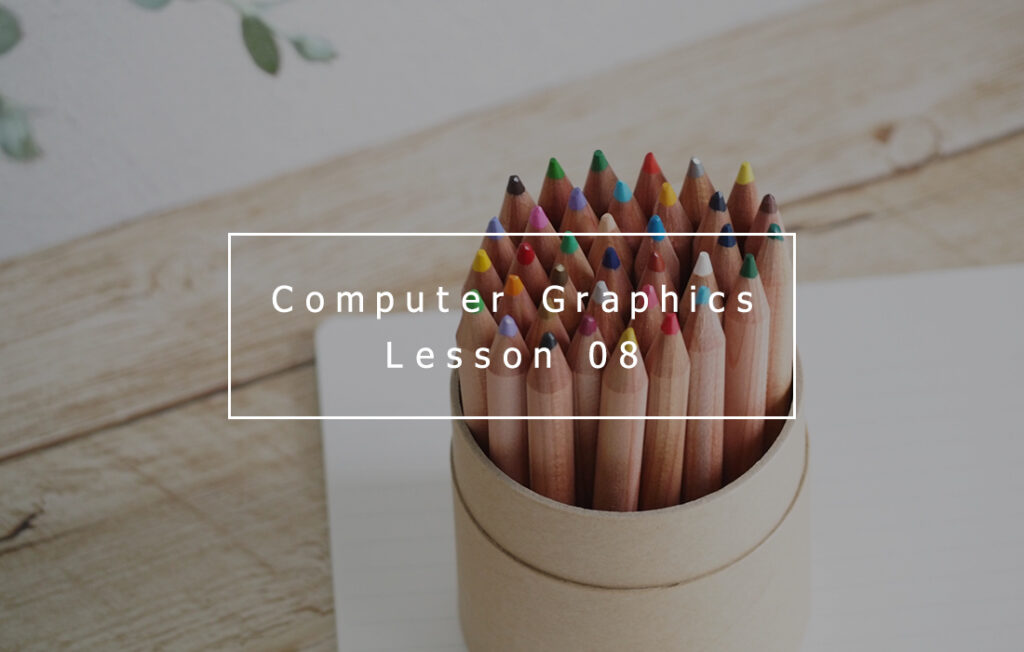Sponsored Link
第8回目のコンピュータグラフィックスです。
今回もテキスト「今すぐ使えるかんたん Illustrator やさしい入門」を使用して進行します。
まずはAdobe Illustratorを起動して、Googleアカウントでログインを行いましょう。
起動したら、上部メニュー「ウィンドウ > ワークスペース > 初期設定(クラシック)」をクリックし、
ワークスペースを「初期設定(クラシック)」に切り替えておきましょう。
この記事の目次
サンプルファイルのダウンロード
次に、「サンプルファイルのダウンロード」のURLからダウンロードを行いましょう。
サンプルファイルは圧縮されているので、ダウンロード後に「右クリック→すべて展開→展開」で展開しておきましょう。
今回の内容はChapter 5のものなので「第5章 chap5.zip(約9MB)」のリンクからダウンロードを行いましょう。
サポートページ:今すぐ使えるかんたん Illustrator やさしい入門:|技術評論社
https://gihyo.jp/book/2022/978-4-297-13124-1/support/
Chapter 5 オブジェクトを変形しよう(P.143~P.164)
この章で学ぶこと:オブジェクトを変形してグラフィックを作成しよう
- パスファインダーパネルで別の形を作ったり分割したりする
- 変形系ツールを使ったオブジェクトを変形する
- 描画後もオブジェクトは柔軟に変形できる
Section01. アンカーポイントやセグメントを編集しよう
- ダイレクト選択ツールを使ってアンカーポイントを編集する
- ダイレクト選択ツールを使ってセグメントを編集する
Section02. オブジェクトのサイズや角度を変更しよう
- 変形パネルを使って変形する
Section03. 複数のオブジェクトを組み合わせて別の形にしよう
- オブジェクトを合体する
- オブジェクトで型抜きする
- オブジェクトが重なる箇所を残す
- オブジェクトが重なる箇所をくり抜く
Section04. オブジェクトを分割して色を塗り分けよう
- オブジェクトを分割する
Section05. オブジェクトを拡大・縮小して繰り返し図形を作ろう
- オブジェクトを拡大・縮小する
Section06. オブジェクトを回転して花を作ろう
- オブジェクトを回転する
Section07. オブジェクトを反転・傾けて影を作ろう
- リフレクトツールを使って反転し影を作る
- シアーツールを使って影を傾ける
Section08. オブジェクトを変形して遠近感を付けよう
- 自由変形ツールを使って遠近感を付ける
演習課題
今回の演習課題は本日のテキストの復習でオリジナルの課題を行ってみましょう。
内容は「Chapter 05 オブジェクトを変形しよう」より出題しています。
ダウンロードしたAIファイルを保存し、
USBメモリなど消えない場所に移動しておいてください。
課題提出
では画像を書き出して提出しましょう。
また今回の演習課題の提出期限は来週の授業開始までとします。
手順は以下。
- 上部のメニューバーの「ファイル」→「書き出し」→「スクリーン用に書き出し」
- スクリーン用に書き出しのウィンドウが出てきたら、以下の設定にする。
・選択:すべて
・書き出し先「書き出し後に場所を開く:チェックを入れる/サブフォルダーを作成:チェックを入れる」
・フォーマット「拡大・縮小:1x/サフィックス:なし/形式:PNG」 - 「アートボードを書き出し」をクリック。
- 「1x」というフォルダが書き出されるので、フォルダの中にある画像1点をフォームに添付して送信する。
では下のフォームに、書き出した画像を添付して送信してください。
本日のまとめ
Chapter5はオブジェクトの変形に関しての解説でした。
オブジェクトは自在に変形が可能であり、描画後も柔軟な変形が可能なのはIllustratorの特徴の一つです。